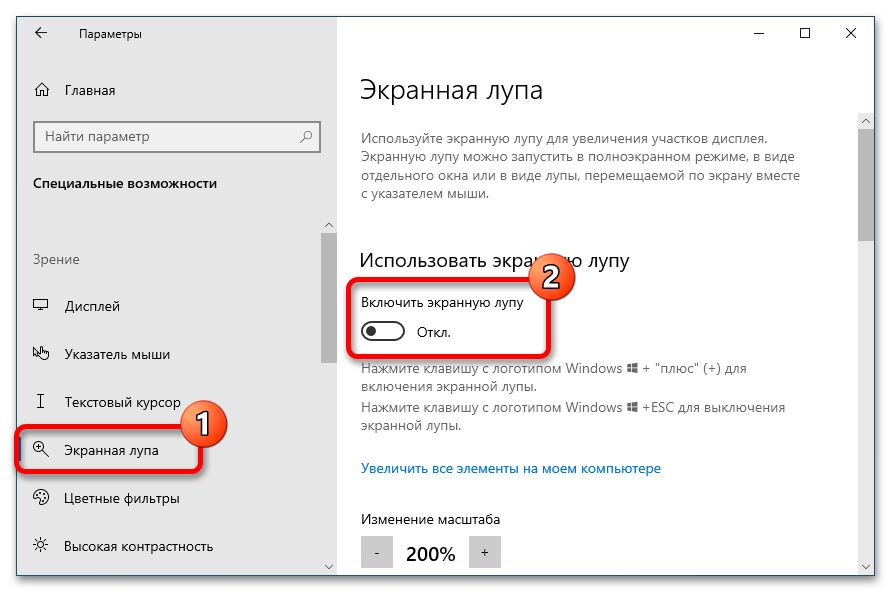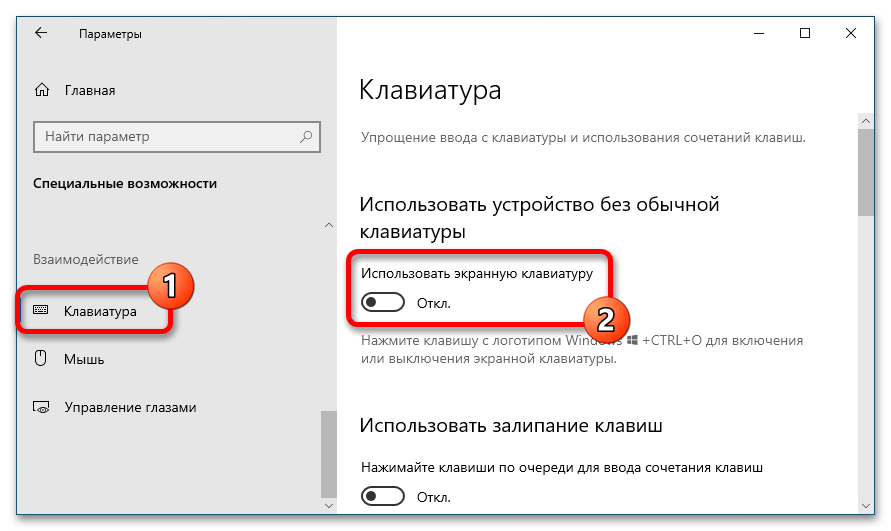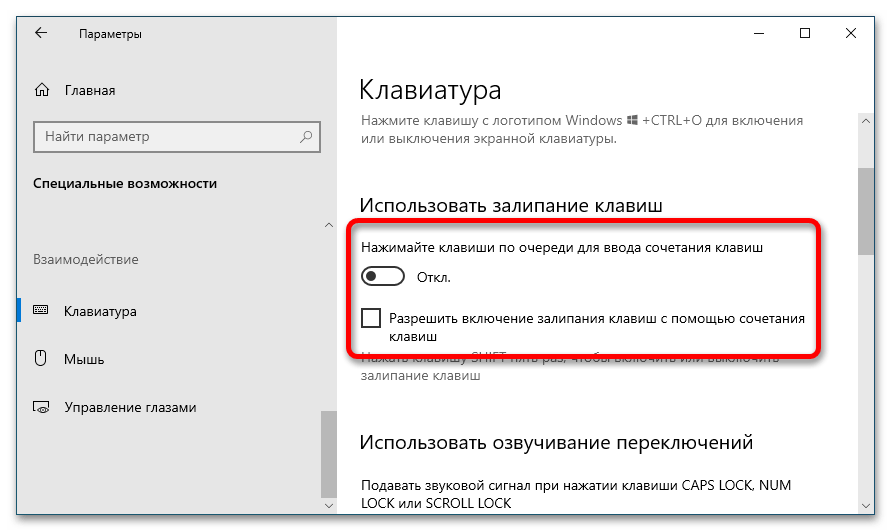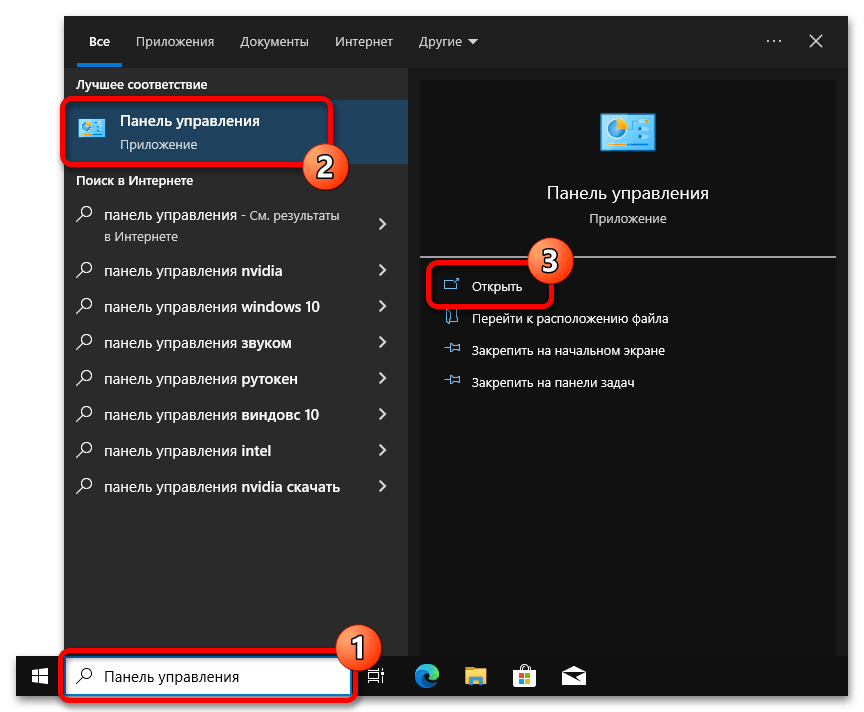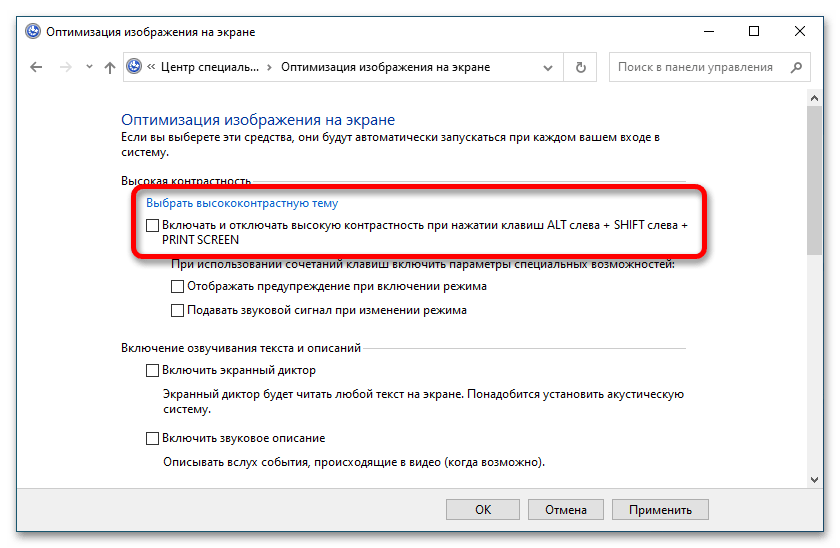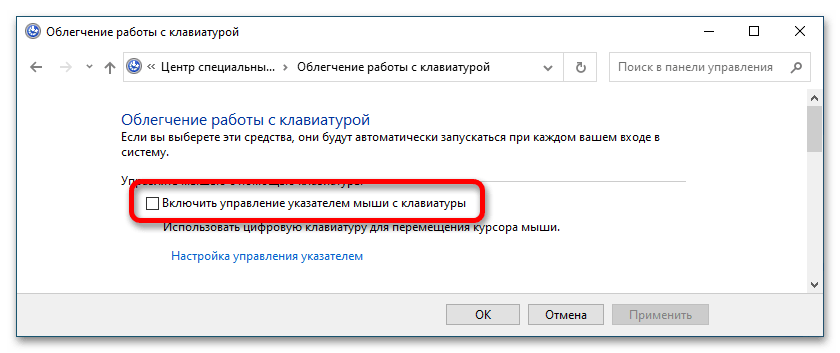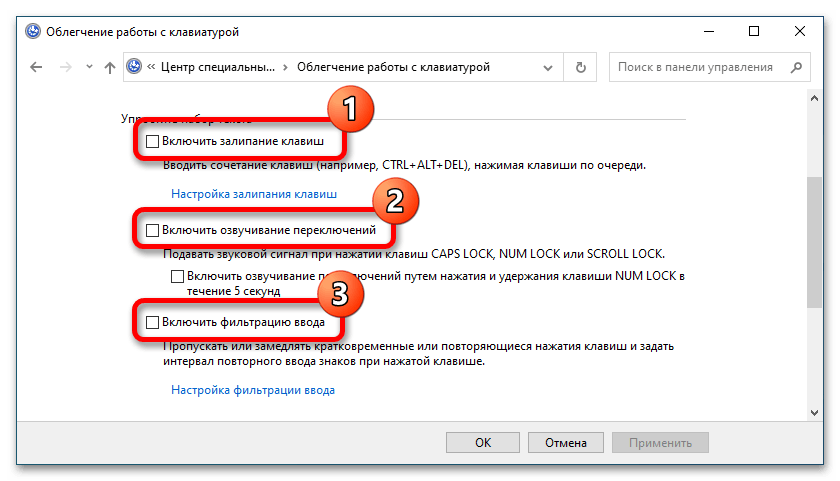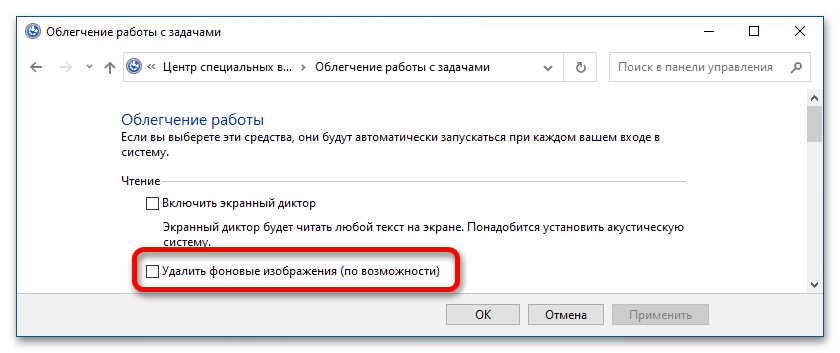Когда речь идёт о сбросе пароля пользователя Windows, имеется ввиду, что забытый пароль будет удалён, либо заменён на новый, что позволит возобновить доступ к учётной записи. Отгадывание (или, говоря техническим языком, «перебор») пароля Windows — операция куда более сложная. Она осуществляется с помощью программ типа Ophcrack, LCP, SAMInside и т.п., при этом гарантированно подобрать старый пароль возможно далеко не всегда, а только если пароль достаточно короткий или он присутствует в так называемых «радужных таблицах». К тому же, даже в этих случаях может потребоваться очень мощный компьютер и большое количество времени. Иногда перебор пароля является единственным способом восстановить доступ к файлам, зашифрованных с помощью встроенной в Windows файловой системы EFS.
В этой статье речь пойдёт исключительно об операции сброса (удаления или замены) пароля Windows. Описанные ниже методы чаще всего используются для сброса пароля администратора, но они также применимы и для пользователей с обычными правами.
Предупреждение для пользователей встроенной в Windows системы шифрования файлов (EFS). Если с учётной записью, в которую Вы будете вносить изменения описанными ниже способами, связаны зашифрованные файлы (и при этом отсутствует резервная копия сертификата шифрования), то доступ к этим файлам будет утерян, даже если Вы потом вспомните пароль от учётной записи.
Способ 1. Замена Utilman.exe на cmd.exe для запуска команды net user
Этот способ показался мне довольно простым и к тому же немного забавным. Utilman.exe — это служебная программа Windows, которая служит для запуска специальных возможностей на экране блокировки (экранный диктор, экранная клавиатура, лупа и т. п.). Вызывается Utilman.exe маленькой кнопочкой слева внизу. Если мы «обманем» Windows, внеся маленькие изменения в системные файлы и заменив Utilman.exe на программу командной строки cmd.exe, то сможем запустить окно команд прямо на экране блокировки! А затем введём туда простую команду net user User Password, которая сбросит пароль нужного пользователя.
Как именно Вы сделаете эту замену, не имеет особого значения, но скорее всего вам понадобится что-нибудь из следующего:
- любой установочный DVD-диск или USB-флешка с Microsoft Windows 7, 8, 10 (независимо от того, какая у Вас система);
- любой загрузочный диск с Windows PE или Windows Live CD/DVD/USB;
- любой загрузочный диск с любой ОС, поддерживающей работу с файловой системой NTFS, например миниатюрная SliTaz Linux.
Я покажу, как произвести замену Utilman.exe с помощью установочного диска Windows 7. Для 8 или 10 действия полностью аналогичны с небольшой разницей.
- Загрузитесь с установочного диска Windows 7, и когда появиться сообщение Press any key to boot from CD or DVD, нажмите любую клавишу. Начнётся загрузка установки Windows.
- Когда появится окно выбора языка и других параметров, нажмите Далее.
- На следующем этапе нас интересует кнопка Восстановление системы.
- Будет осуществлён поиск установленных систем. Выберите Вашу операционную систему из списка, запомните её букву (в моём случае это D, поскольку у меня имеется дополнительный раздел, зарезервированный системой, где хранится информация о разделах, а в Вашем случае буква может быть C или другая). Кликните в пустом месте в списке операционных систем (нам нет необходимости выбирать систему, поскольку мы не собираемся её восстанавливать). Нажмите кнопку Далее.
- В окне выбора параметров восстановления системы выберите Командная строка.
- Вручную наберите следующие команды, подставив Вашу букву диска вместо D:copy D:\Windows\System32\Utilman.exe D:(Эта команда сделает резервную копию Utilman.exe в корневом каталоге, чтобы Вы потом могли восстановить его).copy D:\Windows\System32\cmd.exe D:\Windows\System32\Utilman.exe(Когда появится запрос замены, введите символ y и нажмите клавишу Enter. Эта команда заменит Utilman.exe командной строкой).
- Теперь нажмите кнопку Перезагрузка, извлеките загрузочный диск или флешку и дождитесь загрузки Вашей Windows.
- На экране блокировки нажмите кнопку вызова специальных возможностей, и должно появиться окно командной строки. Таким образом, с помощью командной строки установочного диска мы запустили командную строку Вашей системы, в которой необходимо выполнить следующую команду:net user Admin 123где Admin – имя пользователя, которое требуется изменить, а вместо 123 надо подставить любой пароль. Если Вы хотите снять пароль, вместо 123 поставьте две двойные кавычки.net user Admin «»Также две двойные кавычки следует использовать, если имя пользователя или пароль содержат пробелы, например:net user «Admin 2» «123 456»
Теперь Вы можете войти в учетную запись с заданным паролем.
После выполнения указанных выше действий следует вернуть на место Utilman.exe. Для этого надо обратно загрузиться с установочного диска и дойти до командной строки (до пункта 5), затем выполнить команду:
move D:\Utilman.exe D:\Windows\System32\Utilman.exe
и подтвердить замену.(Впрочем, вернуть Utilman.exe можно из самой Windows, но нужно изменять владельца и права доступа на вкладке Безопасность, поэтому лучше загрузитесь с установочного диска второй раз).
Что делать, если в наличии нет установочного диска Windows?
Если у Вас нет установочного диска, Вы можете скачать его образ из интернета и записать на диск или флешку.Стоит отметить, что записать DVD-диск можно из-под учётной записи пользователя с обычными правами с помощью программы InfraRecorder Portable (то есть если на компьютере открыта учётная запись не-администратора, нет необходимости использовать другой компьютер).Для записи образа на флешку обязательно нужны права администратора, то есть другой компьютер. Запись можно осуществить с помощью программ Windows 7 USB DVD Download Tool, Rufus или UltraISO.
Кроме того, проделать описанные выше операции можно с использованием другой операционной системы, загружаемой в режиме Live CD/DVD/USB. Одной из такой систем является SliTaz Linux, образ которого занимает менее 40 Мб.Для этого запишите образ на флешку с помощью программы Rufus (или на диск с помощью любой программы записи дисков), и загрузитесь с носителя. Выберите систему, язык и раскладку клавиатуры, и перед Вами появится графическая оболочка. Для простоты, Вы можете запустить PCMan File Manager (Applications — Система), который внешне очень похож на Проводник Windows. Слева будут отображаться Ваши диски. Найдите свой системный диск, перейдите по адресу Windows\System32, переместите Utilman.exe в безопасное место (например, в корень диска), сделайте копию cmd.exe в том же каталоге и переименуйте эту копию в Utilman.exe. Загрузите свою операционную систему и проделайте действия, описанные в пунктах 8 и 9. Не забудьте вернуть изменения.
Способ 2. Использование Offline NT Password and Registry editor
Следует отметить, что Windows хранит учётные данные пользователей в файле реестра под названием SAM, который находится по адресу C:\Windows\System32\config\
В предыдущем способе пароль администратора сбрасывался консольной командой net user, без участия сторонних программ. Другими словами, Windows сама вносила изменения в файл SAM, поэтому я считаю первый способ предпочтительней других. Однако существуют программы, которые позволяют сбросить пароль, внося необходимые изменения в файл SAM напрямую. Одной из таких программ является Offline NT Password and Registry editor. Данная программа основана на Linux и полностью бесплатная. У программы нет графического интерфейса (по этой и другим причинам я рекомендую использовать её опытным пользователям, а новичкам советую обратить внимание на способ №3).
Для использования Offline NT Password and Registry editor необходимо с сайта разработчика скачать образ (на момент написания статьи последняя версия 140201) и записать его на диск, либо создать загрузочную флешку.
Записать образ на диск можно с помощью любой программы для записи дисков, но если у Вас отсутствует такая программа, тогда можно использовать InfraRecorder Portable (не требует прав администратора).
Для создания загрузочной флешки Вам нужны права администратора. Убедитесь, что файловая на Вашей флешке FAT или FAT32 (если нет, отформатируйте). Скачайте архив, распакуйте его содержимое в корень флешки. Затем запустите командную строку от имени администратора и выполните там команду:
J:\syslinux.exe -ma J:
J – это буква Вашей флешки. Всё, Ваша флешка стала загрузочной!
Для сброса пароля администратора (или простого пользователя) с помощью программы Offline NT Password and Registry editor Вам необходимо выполнить следующее:
- Загрузитесь с Вашего носителя (используйте Boot Menu или настройте приоритет загрузки в BIOS).
- После появления первого экрана и строки boot нажмите Enter. Будет выполнено сканирования разделов и поиск установленных систем Microsoft Windows.
- В списке систем выберите необходимую, введите её номер и нажмите Enter. Будет выполнено монтирование раздела и проверка его на чтение-запись.
- Затем программа спросит, с какой частью реестра Вы хотите работать. Нас интересует 1 Passord reset [sam].
- После этого файл SAM будет скопирован во временную директорию, и все манипуляции будут происходить с копией (вдруг Вы передумаете вносить изменения?). Вас спросят, что именно Вы хотите сделать с этим файлом. Ответьте 1 — Edit user data and passwords (редактировать пользовательские данные и пароли).
- Программа покажет список пользователей Windows. Если имя пользователя состоит из кириллицы, то вместо символов имени отобразятся квадратики (можете определить нужное имя в таблице по количеству квадратиков, например встроенная и отключенная по умолчанию учётная запись Гость имеет 5 квадратиков, Администратор — 13). Чтобы выбрать пользователя, над которым будут проделаны изменения, введите его номер RID из таблицы (без первого нолика) и нажмите Enter.
- Вас спросят, что делать с пользователем. Выберите 1 — Clear (blank) user password (очистить пароль пользователя).
- В случае удачного выполнения предыдущей операции появится сообщение Password cleared (пароль очищен). Теперь нас интересует выход из меню, введите букву q. (q – Quit editing user, back to user select).
- После этого необходимо выйти из меню ещё на один уровень выше. Опять q. Изменения пока ещё не сохранены в системные файлы Windows.
- И вот, поскольку изменения вносились во временный файл, программа спрашивает, надо ли теперь заменить оригинальный файл SAM. Отвечайте y(английский символ слова Yes).
- Должно появиться сообщение EDIT COMPLETE (редактирование завершено). Можете теперь ввести букву n и перезагрузить компьютер комбинацией клавиш Ctrl-Alt-Del.
Теперь загрузите Ваш Windows. Если всё прошло удачно, Вы сможете попасть в нужную учётную запись без пароля.
Способ 3. Удаление пароля администратора с использованием платной программы Passware Kit Forensic
Существуют также платные программы, позволяющие удалить пароль пользователя Windows. Одной из таких программ является Passware Kit Forensic стоимостью чуть менее 1000$ (Вы можете скачать в интернете саму программу и ключ к ней, если будете искать по запросу Passware Kit Forensic 13.5.8557).
Данное средство позволяет взламывать пароли к более 200 типов файлов. Для взлома пароля Windows программа умеет создавать и записывать загрузочный диск (или флешку). Минус в том, что для этого требуется установочный диск Windows (а точнее — файл boot.wim на нём). А плюс в том, что Вы сможете создать носитель с удобным графическим интерфейсом для сброса пароля пользователя.
Для сброса пароля администратора/пользователя Windows с помощью программы Passware Kit Forensic выполните следующее:
- Установите на компьютер программу и запустите её (естественно, Вам потребуется другой компьютер с правами администратора).
- В левой панели выберите Create Windows password reset disk…
- Чтобы программа могла создать загрузочный носитель, ей необходим файл boot.wim (Windows 7 и более поздние системы) или TXTSETUP.SIF (Windows XP). Вставьте установочный диск Windows в привод или нажмите кнопку Browse…чтобы выбрать необходимый файл на компьютере. Затем нажмите кнопку Next…
- Теперь необходимо выбрать, что сделать с созданным образом для сброса пароля. Вы можете записать его на диск, флешку или же просто сохранить себе на компьютер.
- После завершения операции записи или сохранения нажмите кнопку Finish, а затем вставьте загрузочный носитель в тот компьютер, на котором требуется сбросить пароль, и загрузитесь.
- После загрузки начнётся поиск установленных операционных систем. Когда он закончится, выберите нужную операционную систему из списка и нажмите кнопку Next.
- Теперь перед Вами должен появится список пользователей Windows. Отметьте флажком тот, пароль которого необходимо сбросить, и нажмите кнопку Next.
- Программа предупреждает Вас, что после операции снятия пароля все зашифрованные файлы станут недоступными. Если согласны, нажмите кнопку Next…
- Будет выполнена операция сброса пароля. В случае успеха должно появиться сообщение Done! All tasks have been completed. Please, restart your computer. После этого извлеките загрузочный носитель, нажмите кнопку Reeboot и подтвердите действие перезагрузки.
После перезагрузки Вы сможете можете войти в учётную запись без пароля.
Applies ToWindows 10
Поддержка Windows 10 прекратится в октябре 2025 г.
После 14 октября 2025 г. корпорация Майкрософт больше не будет предоставлять бесплатные обновления программного обеспечения из Центра обновления Windows, техническую помощь и исправления безопасности для Windows 10. Ваш компьютер по-прежнему будет работать, но мы рекомендуем перейти на Windows 11.
Подробнее
Чтобы создать лучший интерфейс командной строки, PowerShell теперь является командной оболочкой для проводник. Она заменяет командную строку (cmd.exe) в меню Клавиша с логотипом Windows + X, в меню Файл проводник и в контекстном меню, которое появляется при смещении правой кнопкой мыши пробел в проводник. Вы по-прежнему можете ввести cmd (или powershell) в адресной строке проводник, чтобы запустить командную оболочку.
Для тех, кто предпочитает использовать командную строку, вы можете отказаться от изменения клавиши с логотипом Windows + X, открыв параметры > Персонализация > панели задач и выключив команду Заменить командную строку Windows PowerShell в меню, когда я щелкаю кнопку запуска правой кнопкой мыши или нажимаю клавишу Windows+X.
Нужна дополнительная помощь?
Нужны дополнительные параметры?
Изучите преимущества подписки, просмотрите учебные курсы, узнайте, как защитить свое устройство и т. д.
Важно! Под «специальными возможностями» подразумевается список функций, направленных на изменение пользовательского опыта при взаимодействии с операционной системой. Они зачастую применяются людьми с ограниченными возможностями для комфортной работы за компьютером. В этой статье будет рассказано об отключении именно таких функций.
Вариант 1: «Параметры»
Первый способ отключения всех специальных возможностей операционной системы подразумевает взаимодействие с соответствующем меню параметров. Для этого откройте окно настроек Windows 10 любым доступным способом. Для этого можно в меню «Пуск» кликнуть по пиктограмме в виде шестерни, расположенной в нижнем левом углу. В качестве альтернативы можете воспользоваться сочетанием клавиш Win + I.
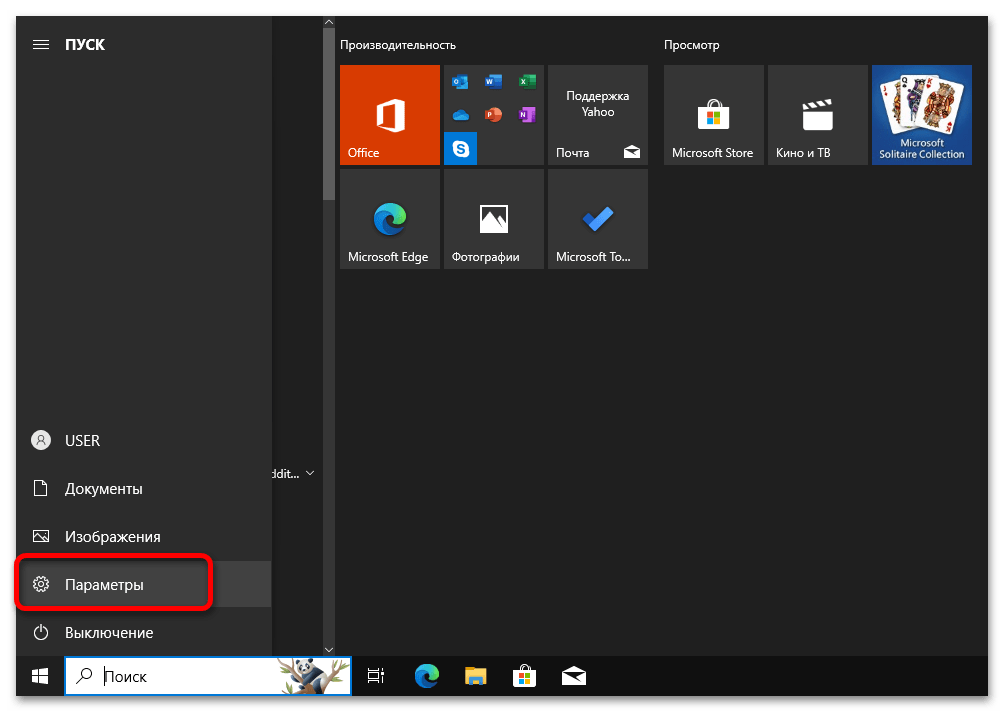
Читайте также: Запуск «Параметров» в Windows 10
После этого проследуйте в раздел «Специальные возможности», кликнув по одноименному пункту открывшегося меню.
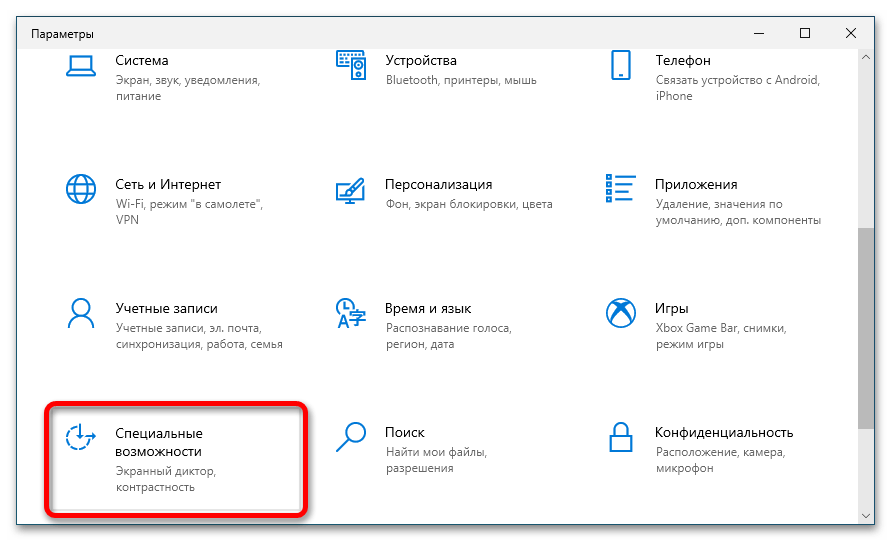
Находясь в целевом разделе, можно приступать к отключению ненужных функций.
- На вкладке «Дисплей» переведите в неактивное положение переключатели, расположенные в блоке «Упрощение и персонализация Windows». Здесь отключается анимация, прозрачность, автоматическое скрытие полосы прокрутки и отображение фонового рисунка на рабочем столе.
- На вкладке «Указатель мыши» отключить можно только визуальную реакцию вокруг точек касания на экране. Для этого переведите в неактивное положение соответствующий переключатель.
- Во вкладке «Текстовый курсор» тоже находится всего один параметр — «Включение индикатора текстового курсора». По умолчанию эта опция отключена, но в любом случае рекомендуется проверить и при необходимости перевести переключатель в неактивное положение.
-
На вкладке «Экранная лупа» можно настроить соответствующую функцию или отключить ее полностью. Для этого достаточно просто перевести переключатель «Включить экранную лупу» в положение «Откл».
Обратите внимание! При использовании компьютера активировать «Экранную лупу» можно случайно, нажав сочетание клавиш Win + Плюс («+»). В таком случае будет неудобно переходить в настройки специальных возможностей, чтобы отключить функцию, лучше воспользоваться комбинацией Win + Esc.
Читайте также: Как включить / отключить экранную лупу в Windows 10
- На вкладке «Цветные фильтры» располагаются функции, которые будут полезны людям с дальтонизмом. Если такой проблемы у вас нет, переведите в неактивное состояние переключатель «Включить цветные фильтры». Также рекомендуется снять отметку с пункта «Разрешить использовать сочетание клавиш для включения или отключения фильтра», чтобы в будущем случайно не активировать эту функцию.
- На вкладке «Высокая контрастность» можно деактивировать соответствующую функцию, которая полезна только в случае, если вы испытываете проблемы во время просмотра текста на экране. Обратите внимание, что включать и отключать этот параметр можно путем нажатия горячих клавиш Alt + Shift + Print Screen.
- Если в какой-то момент работы за компьютером вы начинаете слышать, как диктор зачитывает содержимое на экране, это означает, что активировалась функция «Экранный диктор». Простым вариантом ее отключения будет нажатие клавиш Win + Ctrl + Enter, но лучше всего перейти во вкладку «Экранный диктор», перевести переключатель в неактивное положение и снять отметку с пункта «Разрешить запуск экранного диктора с помощью сочетания клавиш».
- Во вкладке «Звук» находятся дополнительные параметры, которые позволяют осуществить более тонкую настройку звука на компьютере. Здесь можно отключить только монозвук — параметр, который объединяет левый и правый аудиоканалы в один.
- На вкладке «Голосовые функции» можно отключить распознавание речи. Если вы замечали, что компьютер как-то странно себя ведет при произношении определенных слов, рекомендуется перейти в это меню и перевести переключатель «Включить распознавание речи» в неактивное положение. В качестве альтернативы воспользуйтесь сочетанием клавиш Win + Ctrl + S.
-
Во вкладке «Клавиатура» находится множество специальных параметров, которые могут быть полезны в нестандартных ситуациях, но в большинстве случаев их рекомендуется отключать. Например, здесь можно скрыть «Экранную клавиатуру», если она вам не нужна. Для этого установите соответствующий переключатель в неактивное состояние или воспользуйтесь горячими клавишами Win + Ctrl + O.
Читайте также: Все способы запуска «Экранной клавиатуры» в Windows 10
-
В этом же меню можно отключить функцию залипания клавиш. Также рекомендуется снять отметку с пункта «Разрешить включение залипания клавиш с помощью сочетания клавиш». Это избавит от проблемы, связанной с появлением соответствующего окна после пяти нажатий клавиши Shift.
Читайте также: Все способы отключения залипания клавиш в Windows 10
- За ненадобностью отключите функцию озвучивания переключений, чтобы при нажатии на клавиши Caps Lock, Num Lock и Scroll Lock не воспроизводился звуковой сигнал. Здесь же рекомендуется снять галочку с пункта «Разрешить запуск озвучивания переключений с помощью сочетания клавиш», чтобы в будущем случайно не включить эту функцию повторно.
- При необходимости отключите фильтрацию ввода, которая может мешать при работе с текстом. Ее основная суть заключается в том, чтобы игнорировать краткие или повторные нажатия клавиш. Также уберите отметку с пункта «Разрешить включение клавиш фильтра с помощью сочетания клавиш».
- Ниже находится специальная возможность Windows 10, которая подчеркивает горячие клавиши в интерфейсе операционной системы. Если эта функция вам не нужна, отключите ее. Также можете отключить создание скриншота из фрагмента экрана путем нажатия Print Screen.
- Последние опции на вкладке «Клавиатура» — это демонстрация предупреждения и воспроизведение звукового сигнала при активации залипания клавиш. Чтобы отключить их, снимите отметки напротив соответствующих пунктов.
- Перейдите на вкладку «Мышь» и деактивируйте опцию «Включите управление указателем мыши с клавиатуры, чтобы использовать цифровую клавиатуру для перемещения указателя».
- На вкладке «Управление глазами» можно отключить функцию, которая позволяет перемещать курсор взглядом. Для этого необходимо, чтобы к компьютеру была подключена специальная гарнитура. Если ее у вас нет, то и посещать этот раздел бессмысленно.
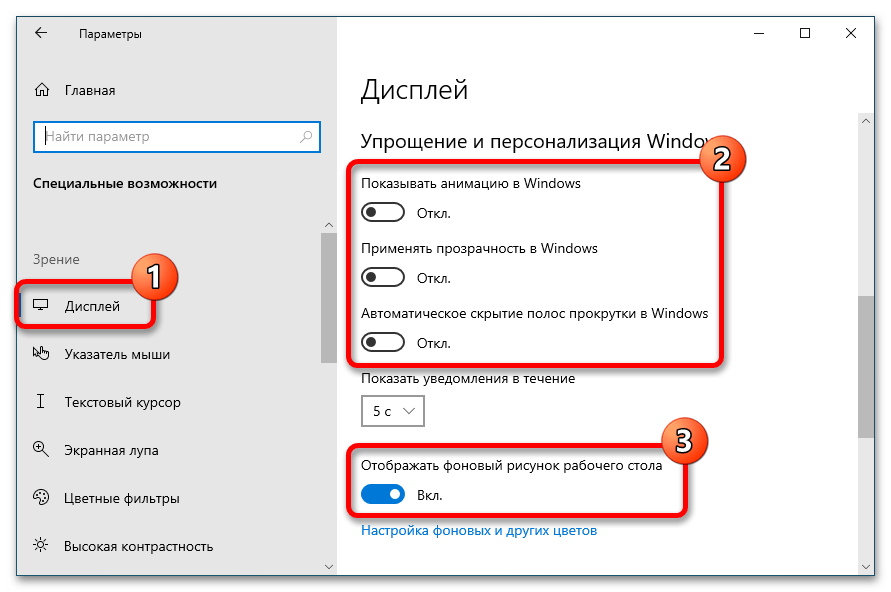
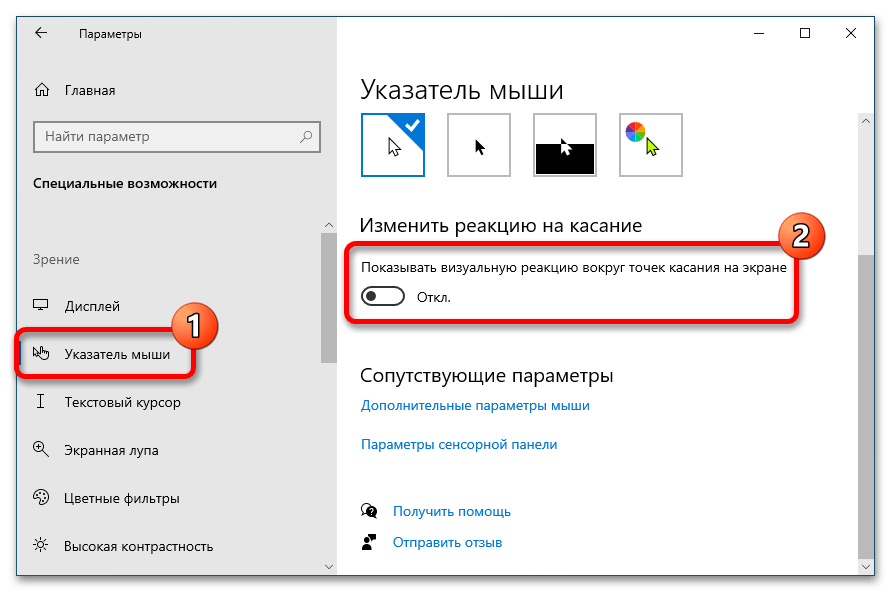
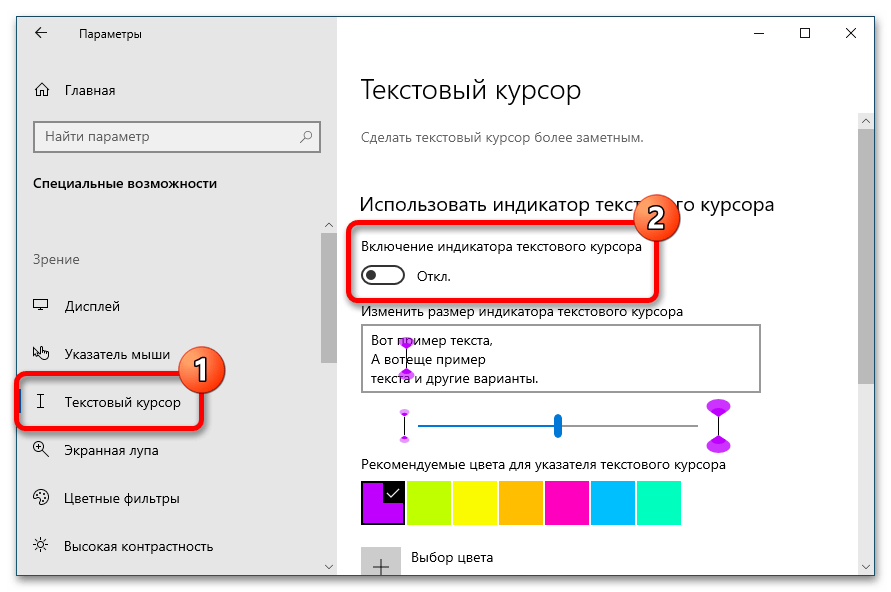
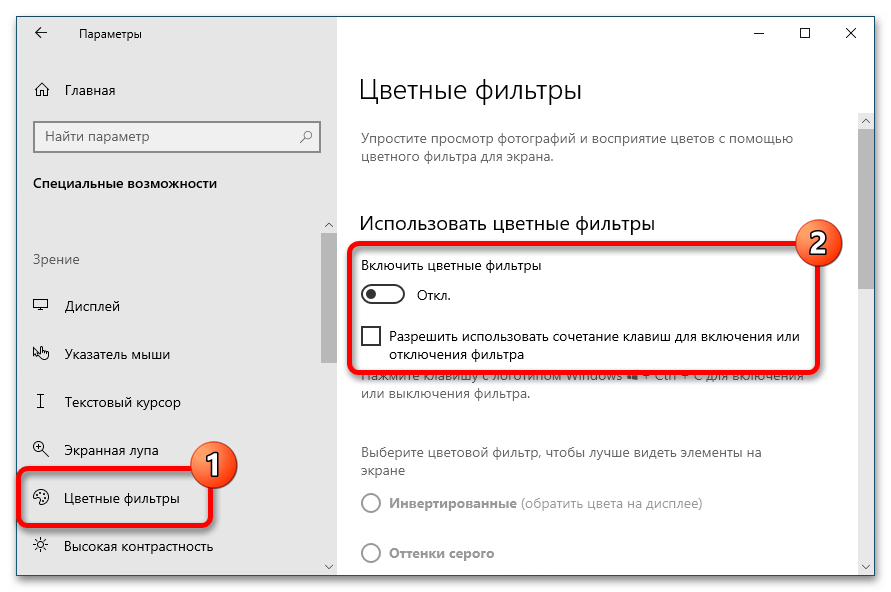
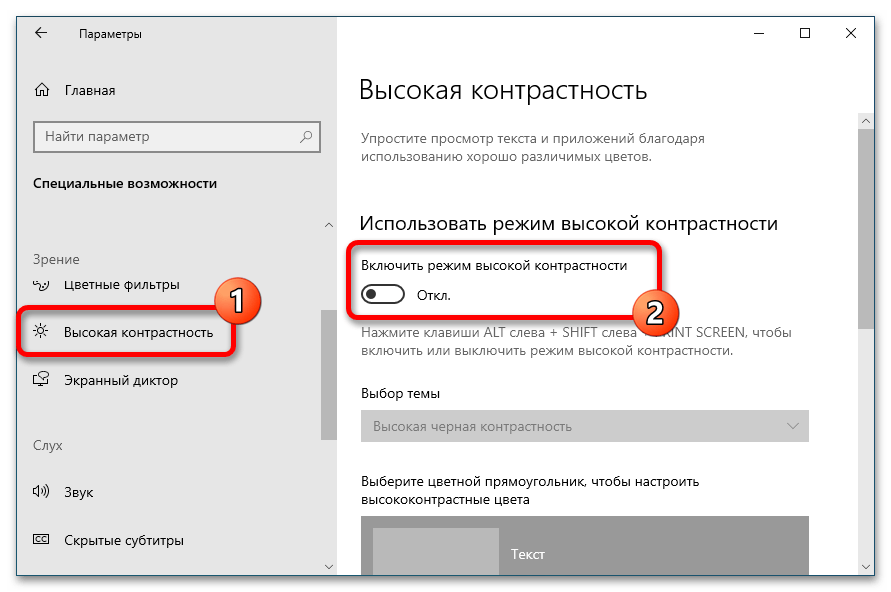
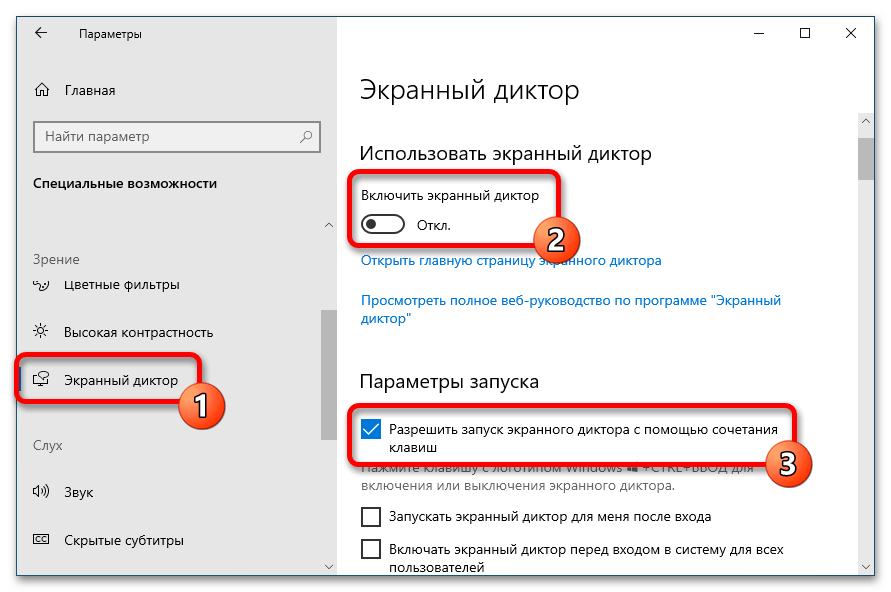
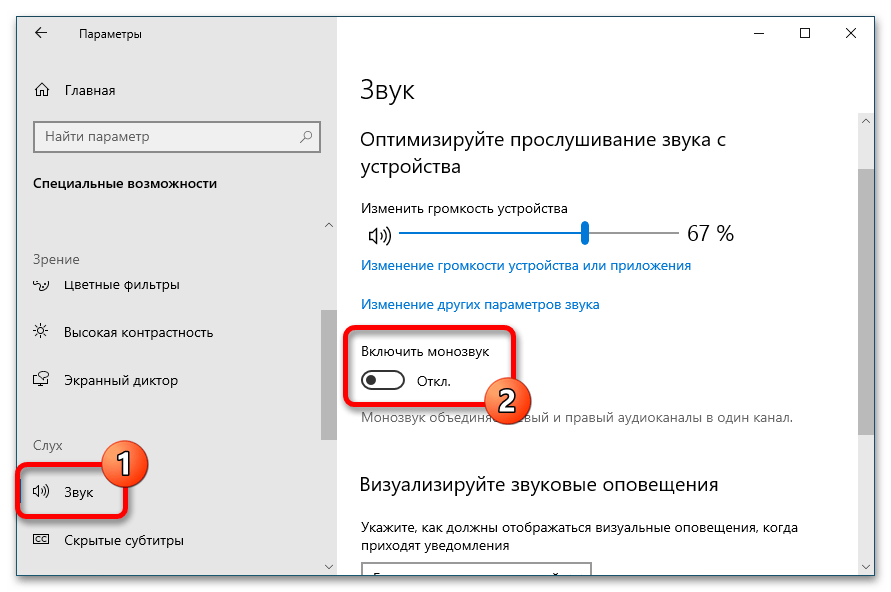
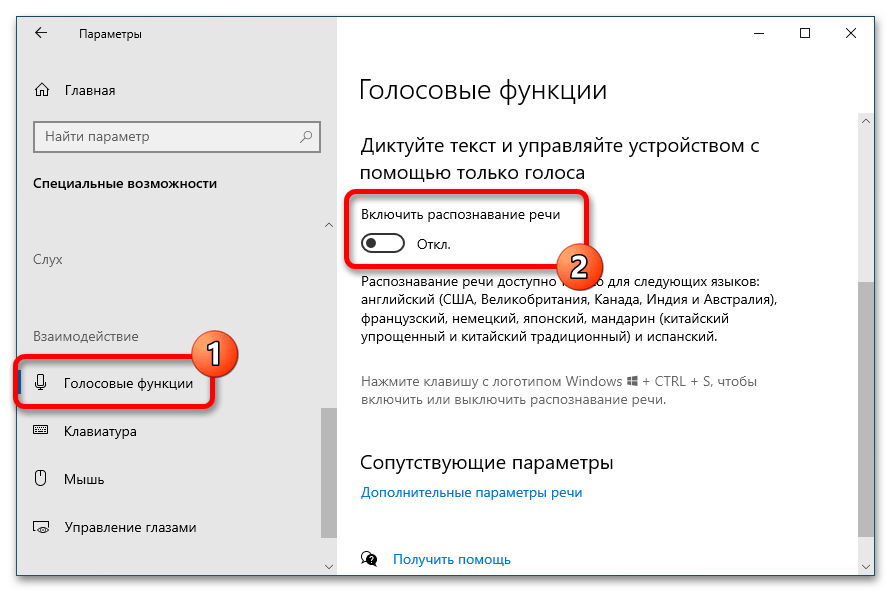
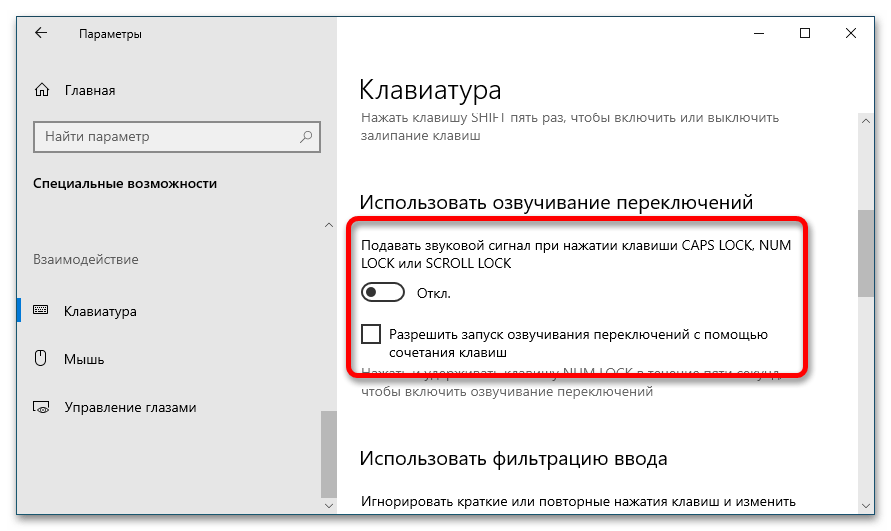
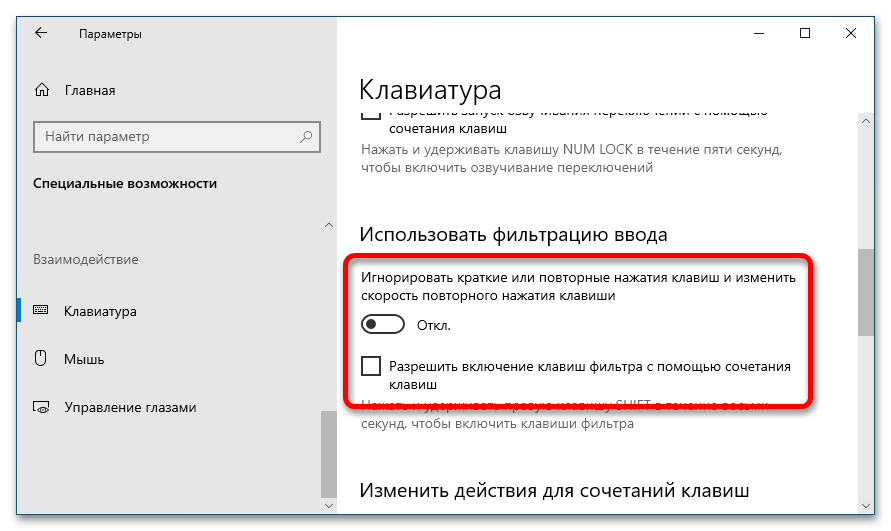
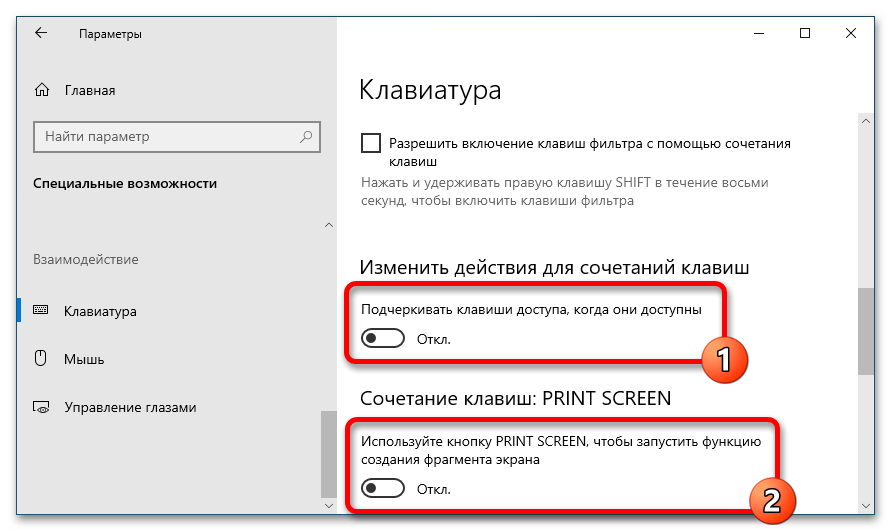
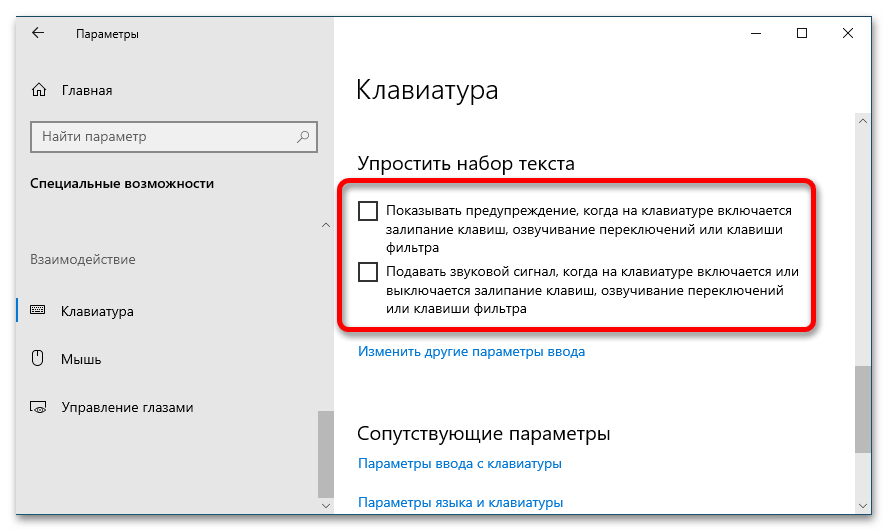
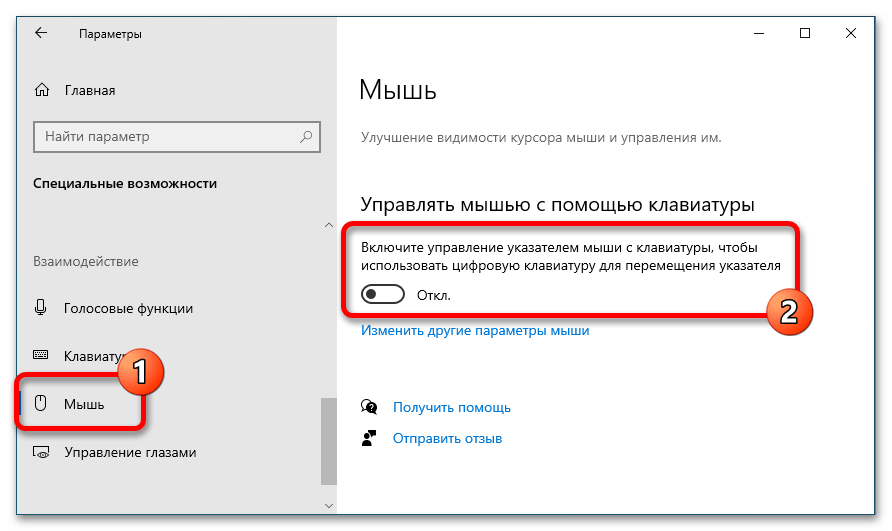
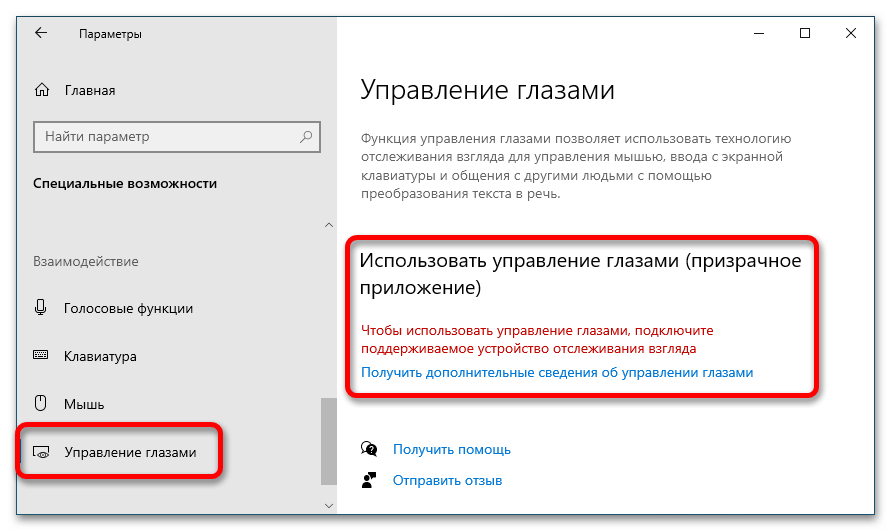
После выполнения описанных действий на компьютере будут отключены все «Специальные возможности», которые предусмотрены в Windows 10. При необходимости их можно будет включить в этом же меню.
Вариант 2: «Панель управления»
В Windows 10 есть еще один способ отключения «Специальных возможностей», который был доступен и в предыдущих версиях операционной системы — через «Панель управления». Первым делом необходимо перейти в соответствующее меню. Для этого выполните следующее:
-
Откройте «Панель управления» любым доступным способом. Проще всего это сделать через системный поиск. Для этого установите курсор в соответствующее поле на панели задач и введите запрос «Панель управления». В результатах выдачи кликните по кнопке «Открыть».
Читайте также: Запуск «Панели управления» в Windows 10
- В открывшемся меню убедитесь, что в верхнем правом углу отображается режим просмотра «Категория». При необходимости измените значение на нужное. Далее кликните по пункту «Специальные возможности».
- Воспользуйтесь ссылкой «Центр специальных возможностей», чтобы перейти в целевое меню, где будут выполняться основные действия.
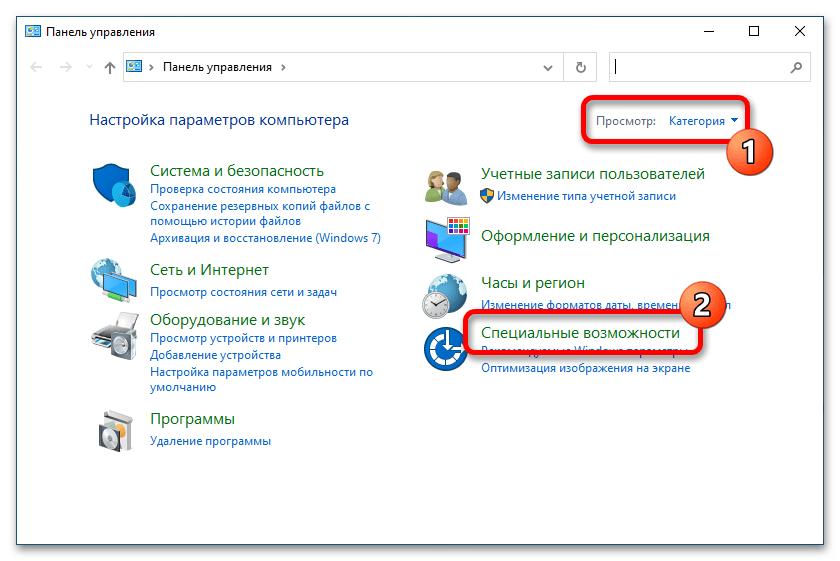
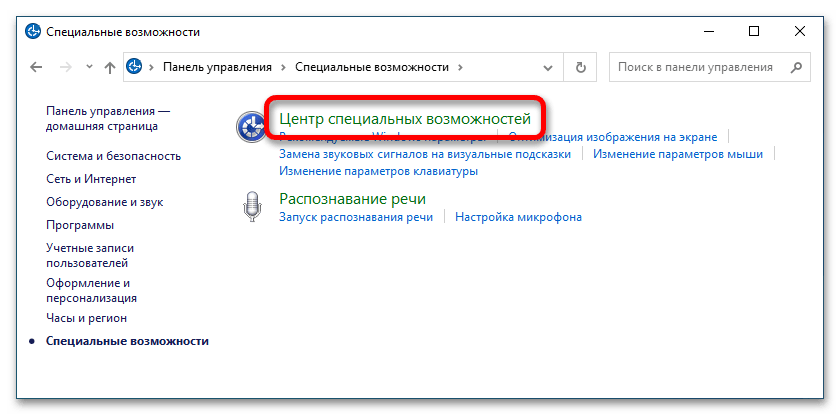
В «Центре специальных возможностей» находятся ссылки на все параметры, которые нужно будет отключить. Их список можно видеть на изображении ниже.
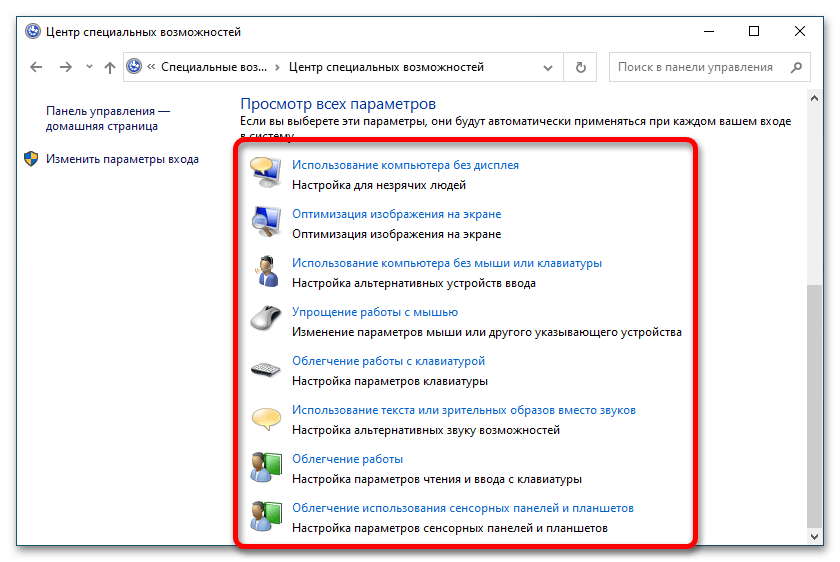
В представленной ниже инструкции рассмотрим каждое меню более подробно.
- «Использование компьютера без дисплея». Снимите отметки с пунктов «Включить экранный диктор» и «Включить звуковое описание», нажмите по кнопке «Применить». Эти действия деактивируют автоматическое озвучивание диктором текста на экране и событий в видео.
-
«Оптимизация изображения на экране». Уберите отметку с пункта «Включать и отключать высокую контрастность при зажатии клавиш ALT слева + SHIFT слева + PRINT SCREEN» и нажмите по кнопке «Применить». Это избавит от вероятности случайно активировать повышенную контрастность изображения на экране. При необходимости параметры высококонтрастной темы можно изменить, перейдя по соответствующей ссылке в этом меню.
Переместившись немного ниже, уберите отметку с пункта «Включить экранную лупу» и нажмите по кнопке «Применить».
- «Использование компьютера без мыши или клавиатуры». Если на экране отображается экранная клавиатура, отключить ее можно в этом меню. Для этого снимите галочку с пункта «Использовать экранную клавиатуру» и щелкните по кнопке «Применить».
- «Упрощение работы с мышью». В этом меню отключите возможность управлять указателем мыши с клавиатуры, сняв галочку с соответствующего пункта. Также уберите отметки с опций «Активировать окно при наведении на него указателя мыши» и «Отключить автоматическое упорядочивание окон при их перемещении к границе экрана». В завершение не забудьте нажать по кнопке «Применить».
-
«Облегчение работы с клавиатурой». В этом меню некоторые опции дублируются, например управление мышью с помощью клавиатуры. Если на предыдущем этапе вы отключали эту функцию, то и здесь она будет деактивирована. При необходимости сделайте это сейчас.
Перейдите ниже по странице и отключите залипание клавиш, сняв галочку с одноименного пункта. Здесь же уберите озвучивание нажатий кнопок Caps Lock, Num Lock и Scroll Lock, а также фильтрацию ввода, из-за которой могут пропускаться некоторые буквы при наборе текста.
В нижней части страницы снимите отметку с пункта «Подчеркивать клавиши быстрого вызова и клавиши доступа», при необходимости сделайте это же с опцией «Отключить автоматическое упорядочивание окон при их перемещении к границе экрана». В завершение щелкните по кнопке «Применить».
- «Использование текста или зрительных образов вместо звуков». В этом меню отключите функцию визуального оповещения системных звуков, чтобы при определенных действиях на экране не появлялись вспышки. Также снимите галочку с опции «Включить субтитры в речевых диалоговых окнах». Щелкните по кнопке «Применить».
-
«Облегчение работы». В этом меню тоже повторяются некоторые функции, которые были в предыдущих пунктах инструкции. Здесь они будут пропущены. Прежде всего уберите отметку с пункта «Удалить фоновые изображения (по возможности)». Это не только отключит очередную «Специальную возможность» Windows 10, но и позволит устанавливать пользовательские обои на рабочий стол.
Пролистайте страницу чуть ниже и снимите отметку с пункта «Отключить всю излишнюю анимацию (по возможности)». Нажмите по кнопке «Применить», чтобы все изменения, внесенные в этом разделе, сохранились.
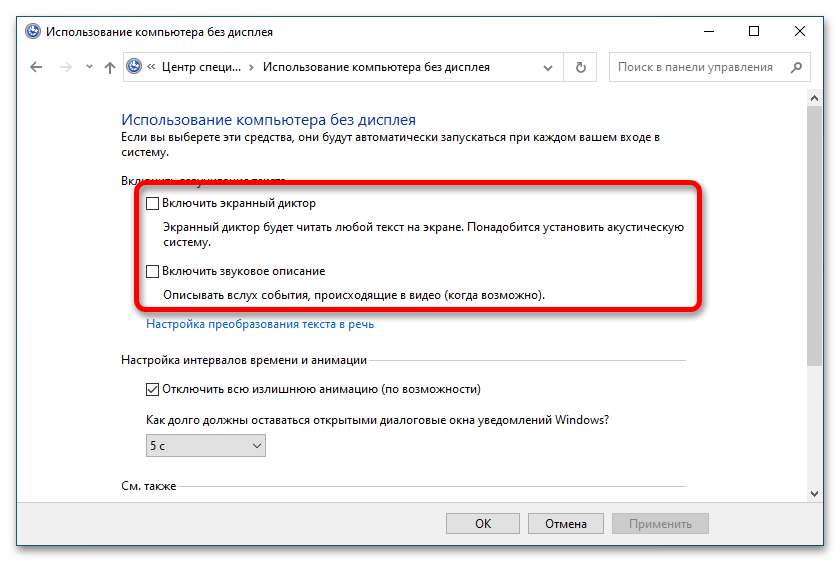
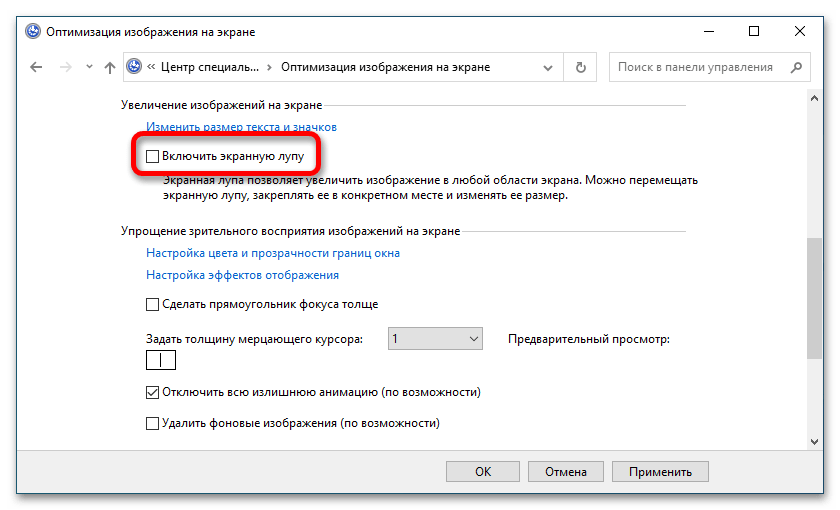
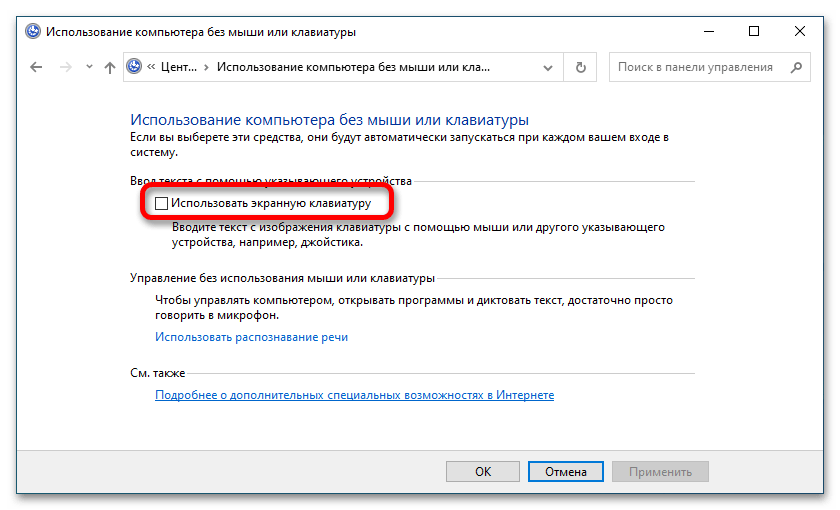
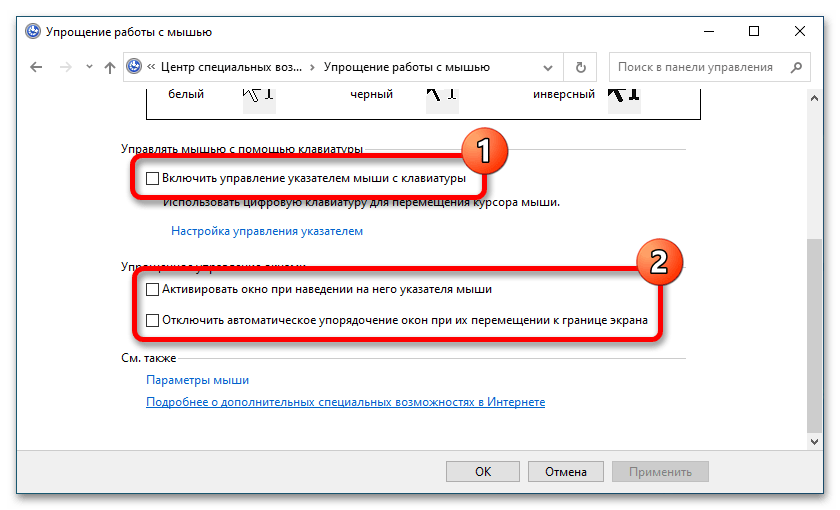
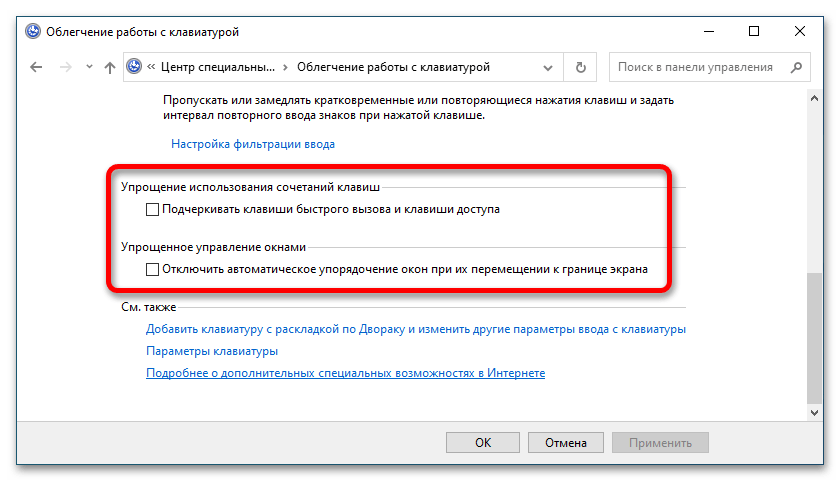
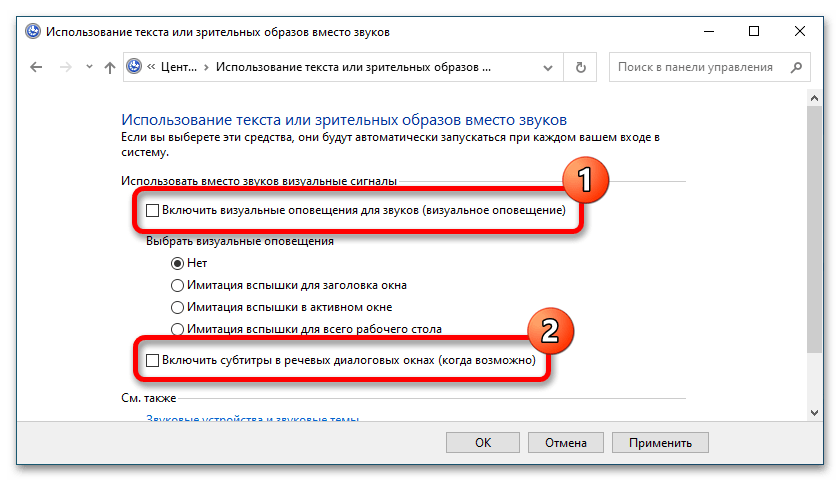
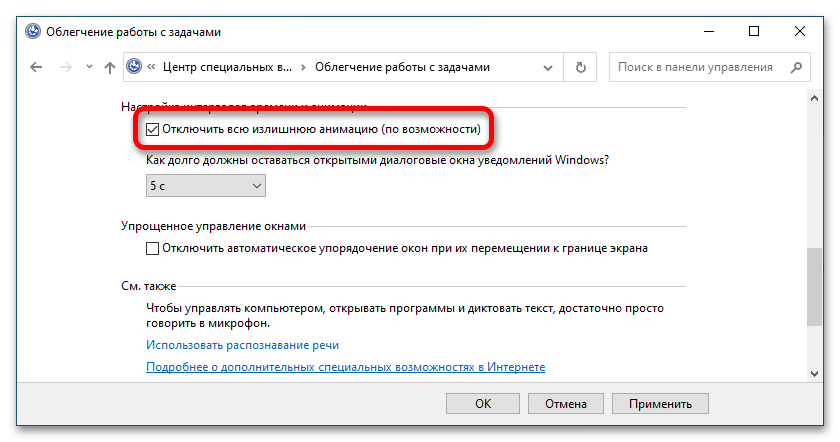
После выполнения действий, описанных в этой инструкции, на компьютере будут отключены все «Специальные возможности». В дальнейшем, если это потребуется, их можно активировать в этом же разделе ОС.
Вариант 3: BAT-файл
Предыдущие варианты отключения «Специальных возможностей» подразумевали ручное редактирование параметров операционной системы. Это времязатратный процесс, так как целевые параметры находятся в разных меню. Но если необходимо отключить все функции сразу, рекомендовано воспользоваться специальным BAT-файлом, который вы можете скачать с нашего Яндекс.Диска. Он позволит буквально в несколько кликов мышью выключить все «Специальные возможности» операционной системы Windows 10.
Скачать BAT-файл с Яндекс.Диска
По итогу загрузки файла из облачного хранилища на вашем компьютере будет находиться архив с вложенными скриптами, который необходимо распаковать. Сделать это можно как с помощью системного инструмента, так и посредством стороннего программного обеспечения. На эту тему у нас на сайте есть отдельная статья, с которой при необходимости можете ознакомиться.
Подробнее: Как извлечь содержимое архива ZIP в Windows 10
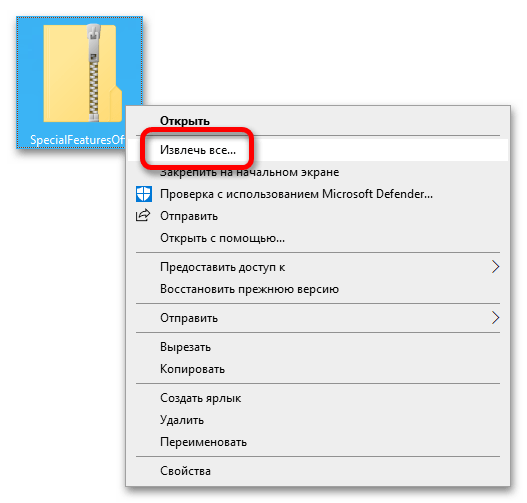
После разархивации перейдите в папку, куда были помещены изъятые файлы и откройте от имени администратора скрипт «SpecialFeaturesOff». Для этого кликните правой кнопкой мыши по названию и в контекстном меню выберите опцию «Запуск от имени администратора».
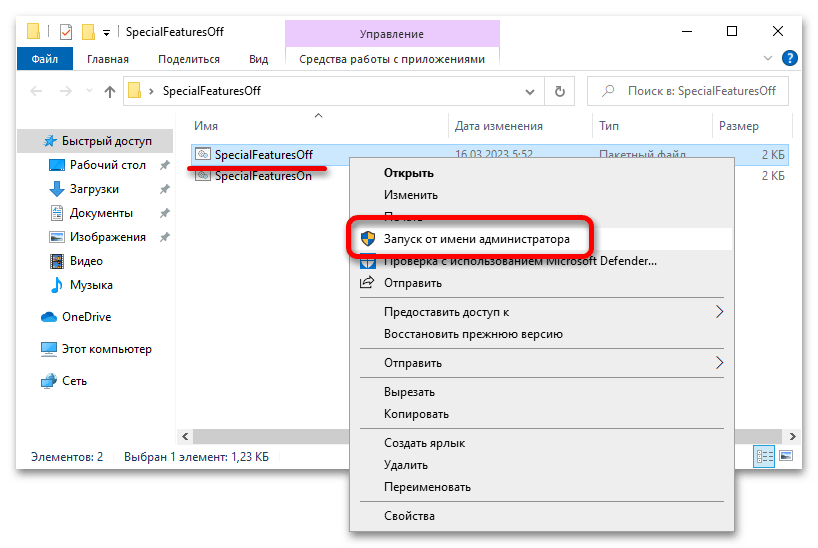
Подтвердите это действие, нажав в появившемся диалоговом окне по кнопке «Да». В противном случае файл попросту не запустится.
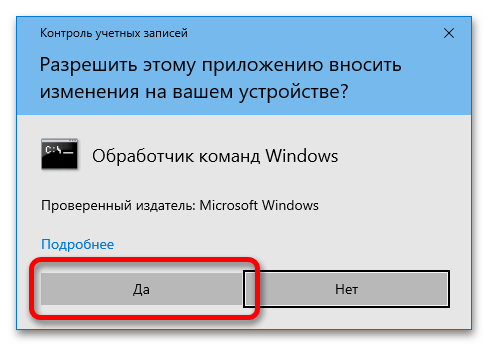
В итоге на рабочем столе компьютера на непродолжительное время появится черное окно «Командной строки», в котором будут отображаться результаты выполнения команд, помещенных в BAT-файл. Как только консоль исчезнет, все «Специальные возможности» Windows 10 будут отключены.
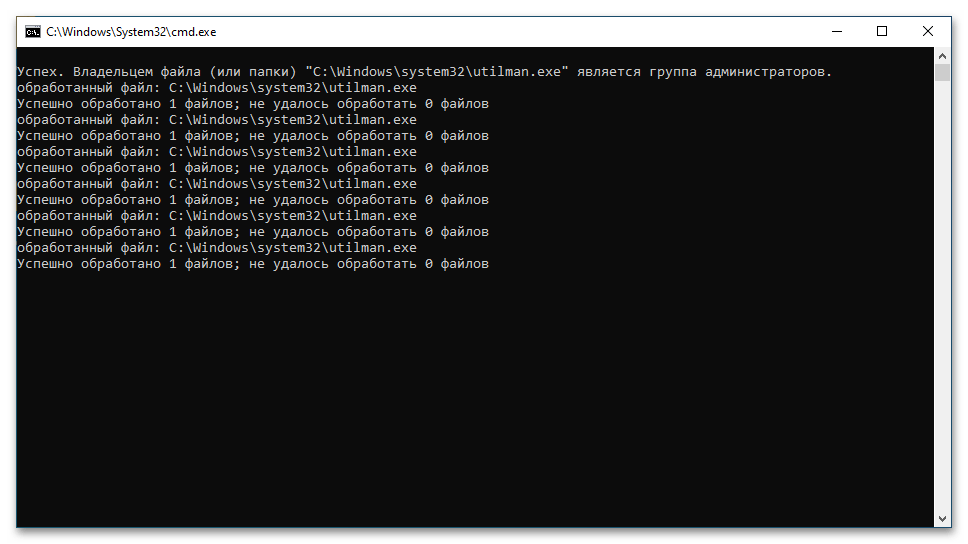
Обратите внимание! В архиве также находится файл под названием «SpecialFeaturesOn». С его помощью можно включить все функции обратно, чтобы не активировать их вручную. Для этого запустите скрипт от имени администратора, точно так же, как это было сделано с другим файлом.
Наша группа в TelegramПолезные советы и помощь
- Заметки
- Windows
24.07.2020
Бывают разные ситуаци при которых мы не имели доступ к серверу или рабочей станции по разным причинам. Но сносить операционную систему не варинт. Как сделать сброс пароля windows?
Для данного способа нам подойдёт любой установочный диск Windows и не нужно никакой специальной программы для сброса пароля или флешки. Разумеется кроме той на которой имеется установочный образ Wondows. Так как сбросить пароль администратора? Приступим!
Замена файла Utilman.exe
Utilman.exe сокрашение от названия исполняемого приложения Utility Manager в Windows. Программу Специальные возможности можем вызвать на экране входа в систему.
Нам его нужно заменить на командную строку для выполнения сброса пароля. Мы получим доступ к командной строке Windows с полными правами.
Для этого нам нужно загрузить образ системы и в начале установки выбрать Восстановление системы Поиск и устранение неисправности
Командная строка.
Теперь перед нами терминал Windows, но пока ещё без доступа к самой системе, но с полным доступом ко всем файлам. Это нам и нужно для того чтобы сбросить пароль администратора windows. Для начала перейдём в системный диск. Буква диска может отличаться и быть к примеру не C: а D: (как это было в моём случае)
D: cd Windows\system32 ren Utilman.exe Utilman_backup.exe copy cmd.exe Utilman.exe
Если не хотите гадать на каком разделе всё-таки ваша система находится, то вывидите список дисков и посмотрите самостоятельно.
diskpart list volume
Конечно необходимо сделать резервную копию файла Utilman.exe для того чтобы в последующем всё вернуть на место. Перезагружаем систему в штатный режим.
Сброс пароля от учётной записи Администратора Windows
В случае когда у нас стандартная учётная запись Администратор меняем ему пароль на необходимый
net user "Администратор" itlocatepassword
Всё, поздравляю, вы сбросили пароль администратора windows! Теперь заходите в систему под новм паролем и восстановите подменённый файл Utilman.exe из Utilman_backup.exe
Полезные команды
А что если Администатор отключен, или вы его удалиили из групы администраторы? Что если вам нужно сбросить пароль от другой учётной записи которую уже и не помните как называется, а администратора вообще не существует?
Случаев бывает большое кол-во, но зная пару команд вы легко перенастроите систему так как вам необходимо. Для этого есть команды net user и net localgroup.
Чтобы вывести спиоск всех пользоватлей в системе выполните команду
net user
Чтобы вывести спиоск всех групп пользоватлей в системе выполните команду
net localgroup
Чтобы добавить нового пользователя
net user itlocateuser P@sSword /add
Чтобы добавить пользователя в группу (Если имя пользователя или группы на русском языке, то название необходимо вводить внутри двойных кавычек)
net localgroup "Администраторы" itlocateuser /add
Чтобы добавить группу
net localgroup "Новая группа" /add
Вот собственно и всё, надеюсь кому-то было полезно
Автору на кофе ☕ или просто поднять мотивацию писать больше статей для вас 😉 !
Отдельное спасибо всем, кто отправляет донатики 😀! Очень приятно и неожиданно. Благодаря вам сайт может и в дальнейшем обходиться без рекламных баннеров.
There was an era when graphical user interfaces weren’t there and DOS was a thing. Come to the present, we don’t even have to see that monotonous DOS prompt (now, command prompt). But, if you are a power user, a network administrator or a tech-enthusiast like us, you probably adore command prompt or even live and die by it. It certainly eases up many tasks. But, it’s monotonous dull appearance may be a turn off and might as well be a reason why many don’t even want to indulge with it. Time to spice things up! In this blog, we’ll discuss how you can easily customize Command Prompt and make it more interesting.
Here we will talk about –
- How you can change Command Prompt color
- How you can change Command Prompt font
How To Customize Command Prompt In Windows 10
First thing first – let’s get down to the very basics.
If you know how to open the Command Prompt, you can skip this part but if you don’t, here is how you can open it. There are multiple ways you can open the Command Prompt. You can either type in Command … in the Windows search bar and you will be able to open Command Prompt or you can simply press the Windows Key + R button and then type CMD in the text box that appears.
Boom! You’ll now have the Command Prompt at your service.

To start with the customization process, right-click on the title bar and then click on Properties.

This opens your path for the magic that you can do. You can change the cursor size, change the background color, increase and decrease the width of the Command Prompt window and do a lot more.
We shall try to cover as much as possible in the next part.
How To Change The Layout?
When opting to customize the command prompt, you might want to make changes to the layout. So, let’s first start with the area you will be working on most of the time especially if you are a power user. All in all, you would want to comfortably type view your commands and their execution. Which means you might want to change some attributes of the layout.
As you can see from the screen above, you can make changes to the Window and Screen Buffer Size. You can also change the indentation of the Window by changing the Window Position.
How To Change Command Prompt Color?
When you Change Command Prompt Color, you get to change the color of not one but many things. You can change the color of Screen Text, Screen Background, Popup Text and Popup Background color. There are several color options apart from the ones shown in the palette. For every color, you can choose from several shades. Also, when changing the command prompt color you can even play with the opacity as well. This can be great if you wish to see what would get executed if you type in a command.
Now, that you know how to change the Command Prompt color, let’s get to the next part and see how you can choose fonts.
How To Change Command Prompt Font

Wondering if you can change the existing font of the command prompt? If yes, how can you change command prompt font? The existing font can be easily changed in the Font tab. Once you have right clicked and reached the Properties, head to the Font tab. Here you can easily alter the attributes such as font size and font type. You can also see the preview in the Window Preview that can see in real-time on the right hand side.
Go Ahead! Make Your Command Prompt A Bit More Personal
Windows Command Prompt does give you a lot of power. You can easily get hold of network issues, run disk checkups, and get hold of erroneous files and what not. So, if you’ve ever wanted to become a power user and were looking for some motivation, maybe when you will Customize Command prompt, you might get all pumped up to throw in some useful commands.
We’ve got tons and tons of other tech-related content. Stuck with a hung up PC? Are your PC Drivers giving you a hard time? Or, it’s just your thirst to try something new. You name the platform (Windows, Android, Mac, iOS) and we have something for you.
Next Read:
Tricks To Manage Wireless Networks in Windows 10 Through Command Prompt
Tips To Free Up RAM On Your Windows 10